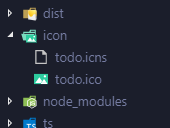概要
前回までに、アプリの作成は完了しました。
今回は、プロダクトとしてパッケージング(Windowsだと .exe 、macOSだと.dmg や .pkg ファイルの作成)およびインストーラーの作成を行います。
アイコンの準備
アイコンを設定しなくてもパッケージングはできるのですが、プロダクトとしてアプリ作成するには、必ず必要になる作業でしょう。
Windows用としては、.ico ファイル、macOS用としては、.icns ファイルが必要になります。
それぞれ、もととなる画像の種類は、大きさに合わせて数種類作成する必要があります。
画像ファイルからの変換については、下記を参照してください。
今回は、作成したファイルを、プロジェクトフォルダに 'icon' フォルダを作って置いておきます。
electron-builder の導入
パケージするツールとして、 electron-packager もありますが、electron-builder を利用すると、パッケージとインストーラーの作成までできるので楽だと思います。
> npm install --save-dev electron-builder
main.js の修正
main.js では index.html を読み込みますが、これはするパスとなるように下記のように修正します。
(原因はわかりませんが、私の環境では、このようにする必要がありました)
function createWindow() {
// ブラウザウィンドウの作成
win = new BrowserWindow({
width: 800,
height: 600
})
// index.html をロードする
// --> 変更
const path = require('path');
win.loadFile(path.join(__dirname, './index.html'));
//win.loadFile('index.html')
// <-- 変更
// 起動オプションに、 "--debug"があれば開発者ツールを起動する
if (process.argv.find((arg) => arg === '--debug')) {
win.webContents.openDevTools()
}
// ブラウザウィンドウを閉じたときのイベントハンドラ
win.on('closed', () => {
// 閉じたウィンドウオブジェクトにはアクセスできない
win = null
})
}
パッケージの定義を作成する
package.json 内に electron-builder の設定を記述します。
{
・・・
"scripts": {
"build": "webpack",
"start": "electron ./ --debug",
"package:mac": "webpack && electron-builder --mac --x64",
"package:windows": "webpack && electron-builder --win --x64",
"package:linux": "webpack && electron-builder --linux --x64"
},
・・・
"build": {
"productName": "TODO",
"appId": "todo.exsample.com",
"directories": {
"output": "./product"
},
"files": [
"./dist/**/*.js",
"./index.html",
"./main.js",
"./icon/**/*"
],
"dmg": {
"contents": [
{
"x": 410,
"y": 150,
"type": "link",
"path": "/Applications"
},
{
"x": 130,
"y": 150,
"type": "file"
}
]
},
"mac": {
"icon": "./icon/todo.icns",
"target": [
"dmg"
]
},
"win": {
"icon": "./icon/todo.ico",
"target": "msi"
}
}
}
各プロパティの詳細やここに書かれていないプロパティは、公式のページを参照してください。
directories / output でパッケージおよびインストーラーの出力先を指定します。
files では、アプリの動作に必要なファイルを指定します。 "**/*" という書き方は、フォルダの深さに関係なく、ファイルすべて、という意味です。
mac, win でそれぞれのパッケージの設定を行っています。
script で作成のためのコマンドを定義しています。
作成してみる
windows であれば、下記を実行すると、product フォルダにインストーラーができるはずです。
> npm run package:windows
インストーラーで、レジストリの処理やファイルのコピーなど、様々な処理を行いたい場合は、Inno Setup などで作成すると良いです。
electron-builder で作成された win-unpacked フォルダ内のファイル一式としてインストーラーに含めると良いでしょう。起動する exe もここにあります。
まとめ
Electronアプリの開発については、ひとまずおしまいです。
Reactや Reduxの話が多く、Electronについての話が少なかったかなと思います。
できれば、メインプロセス、レンダープロセス、その間のプロセス間通信とかも書きたかったのですが、これは別の機会にしたいかなと思います。